
“기가바이트 하면 제일 먼저 무엇이 떠오를까?” 하면 보통은 ‘메인보드’를 제일 먼저 떠올릴 것이다. 기가바이트는 대만의 컴퓨터 부품 제조업체로 메인보드와 그래픽카드 제품군으로 유명해진 기업이다. 하지만 여기서도 특색 있는 제품들을 만나볼 수 있는데, 바로 노트북과 ‘모니터’다. 그중에서 이번에 소개할 것은 바로 이 제품, ‘기가바이트 G32QC 게이밍 모니터’다.
모니터들 사이에선 제법 큰 32인치를 채용한 G32QC 모니터는 해상도 QHD(2560x1440)를 지원하며, 커브드 패널 형태로 되어있고 곡률이 1500R인 점이 특징이다. 패널은 VA 패널을 사용하였는데, 보통 VA 패널이라면 색감이 좋은 대신, 응답속도가 낮은 경우가 많다. 하지만 이번 모니터는 ‘1ms(MPRT)’ 응답속도와 최대 165Hz 주사율을 지원해 멀티 FPS를 즐기는 게이머들에게도 안성맞춤이다.
명암비 3,000:1를 지원해 색 표현력이 뛰어나며, VA 패널에 165Hz 주사율을 지닌 기가바이트 게이밍 G32QC 모니터는 언뜻 보기에도 매력적인 자태를 뽐내고 있다. 이쯤 되면 어서 게임 실행을 해보고 싶어진다. 그래서 직접 G32QC를 체험해보았다.
■ 제품 제원 및 특징
제품 제원
제품명 : 기가바이트 게이밍 G32QC 165 커브드 HDR
패널 / 화면크기 : VA / 32인치
패널 형태 / 곡률: 커브드 / 1500R
입력단자 : DP x 1 / HDMI 2.0 x 2 / USB 3.0 x 2 / 이어폰 잭
응답속도 : 1ms(MPRT)
해상도 / 주사율 : 2560 x 1440(QHD) / 최대 165 Hz
밝기 및 명암비 : 350cd / 3,000:1
무게: 7.8kg
스탠드 : 틸트 기능 / 높이 조절 / 베사 마운트용 홀 / 켄싱턴 락
가격 : 459,000원 (인터넷 최저가)













■ G32QC 모니터의 이색 기능 소개
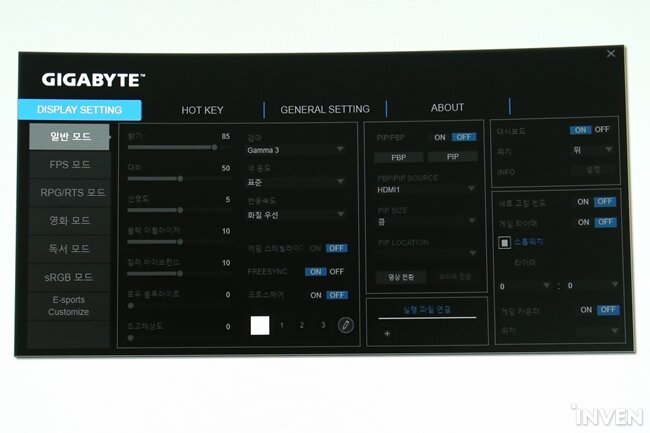
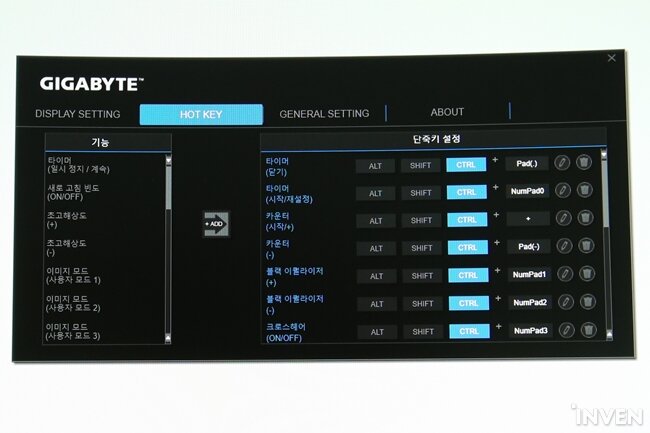
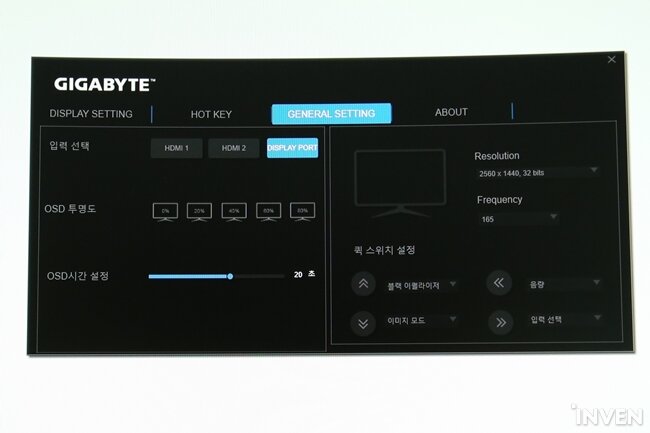
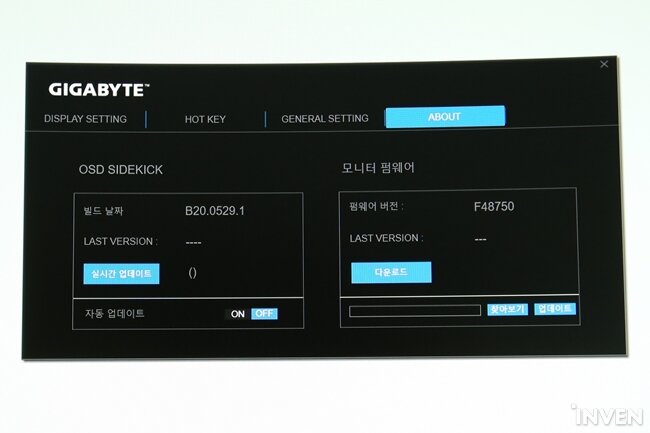
G32QC 모니터는 화면만 굽어진 모니터가 아니다. 그만큼 여러 다양한 이색 기능들을 가지고 있는데, 솔직히 나열하는데도 한 세월 흐를 정도로 다양하다. 사용 방법은 뒤의 아날로그 스틱을 조종하면 되는데, 그전에 먼저 'SS USB 포트'나 'USB 포트'로 모니터와 데스크톱을 서로 연결해야 한다. 그다음은 '기가바이트 OSD 사이드킥'을 설치해야 하는데 이는 기가바이트 사이트를 참조하자.
아날로그 스틱의 가운데 버튼을 누르면 '일반 메뉴'가 뜨는데, 위에서 시계 방향으로 설정, 게임 편의 기능, 전원 끄기, 대쉬보드로 들어갈 수 있다. 반면, 방향을 꺾으면 지정된 '퀵 스위치 메뉴'로 이동하는데 기본으로 설정되어 있는 퀵 스위치는 다음과 같다.
| ◈ G32QC 모니터 퀵 메뉴 기본 설정 | |
| 위쪽 | 블랙 이퀄라이저 모드 |
| 아랫쪽 | 영상 모드 (FPS, 레이싱 등. 게임에 맞게 조절) |
| 왼쪽 | 음량 높낮이 설정 |
| 오른쪽 | 입력 선택 (HDMI 1/HDMI 2/Display Port) |

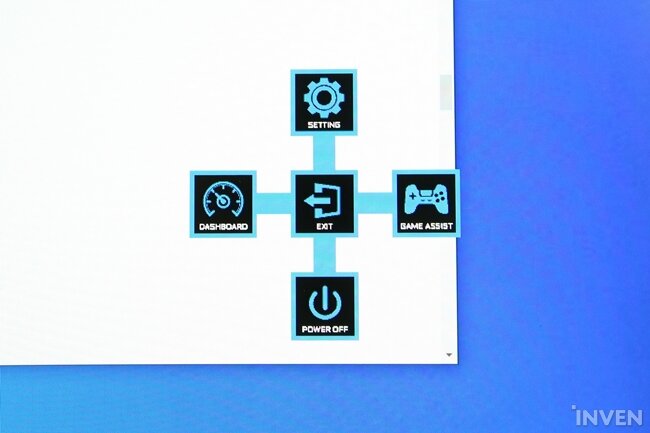
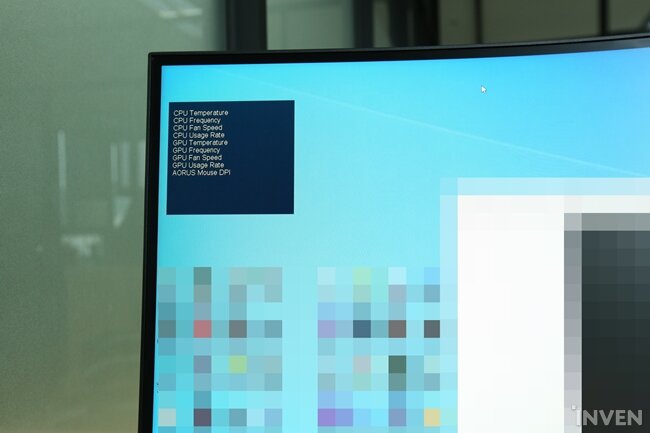


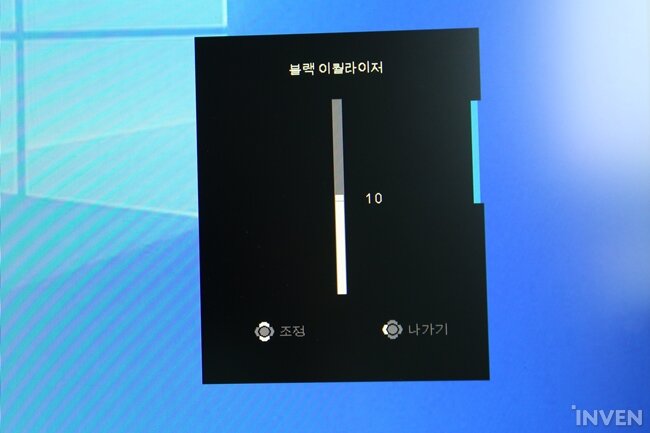
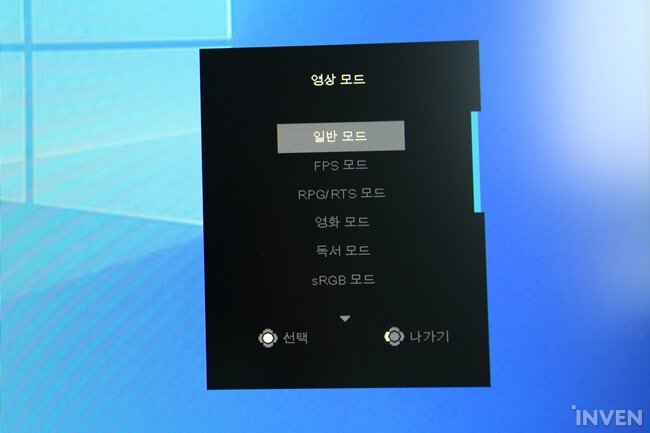
먼저 '게임 편의 기능'부터 설명하자면, 여기서 '크로스 헤어'와 '타이머&카운터'를 맞출 수 있다. 우선 크로스헤어는 FPS에서 자주 볼 수 있는 '사격 조준점'인데, 이걸 모니터에서 직접 표시해 주는 시스템이다. 그리고 타이머와 카운터는 시간 설정까지 할 수 있어 스킬의 '쿨타임'과 같이 시간 계산이 필요한 영역을 직접 대신해 준다.
그리고 '블랙 이퀄라이저'를 통해 밝은 영역을 과도하게 노출하지 않음으로써 어두운 화면의 가시성과 대비를 높여 보다 선명하고 정확한 게임 환경을 제공할 수 있다. '초고해상도' 기능은 화면을 좀 더 선명하게 만들어 보다 정밀한 비주얼을 감상할 수 있다. 마지막으로 '영상 모드'는 게임의 장르에 맞춰 밝기나 명암 등의 값을 자동으로 조절해 주는 기능이다. 아래 비교샷을 마련했으니 한 번 확인해보자.
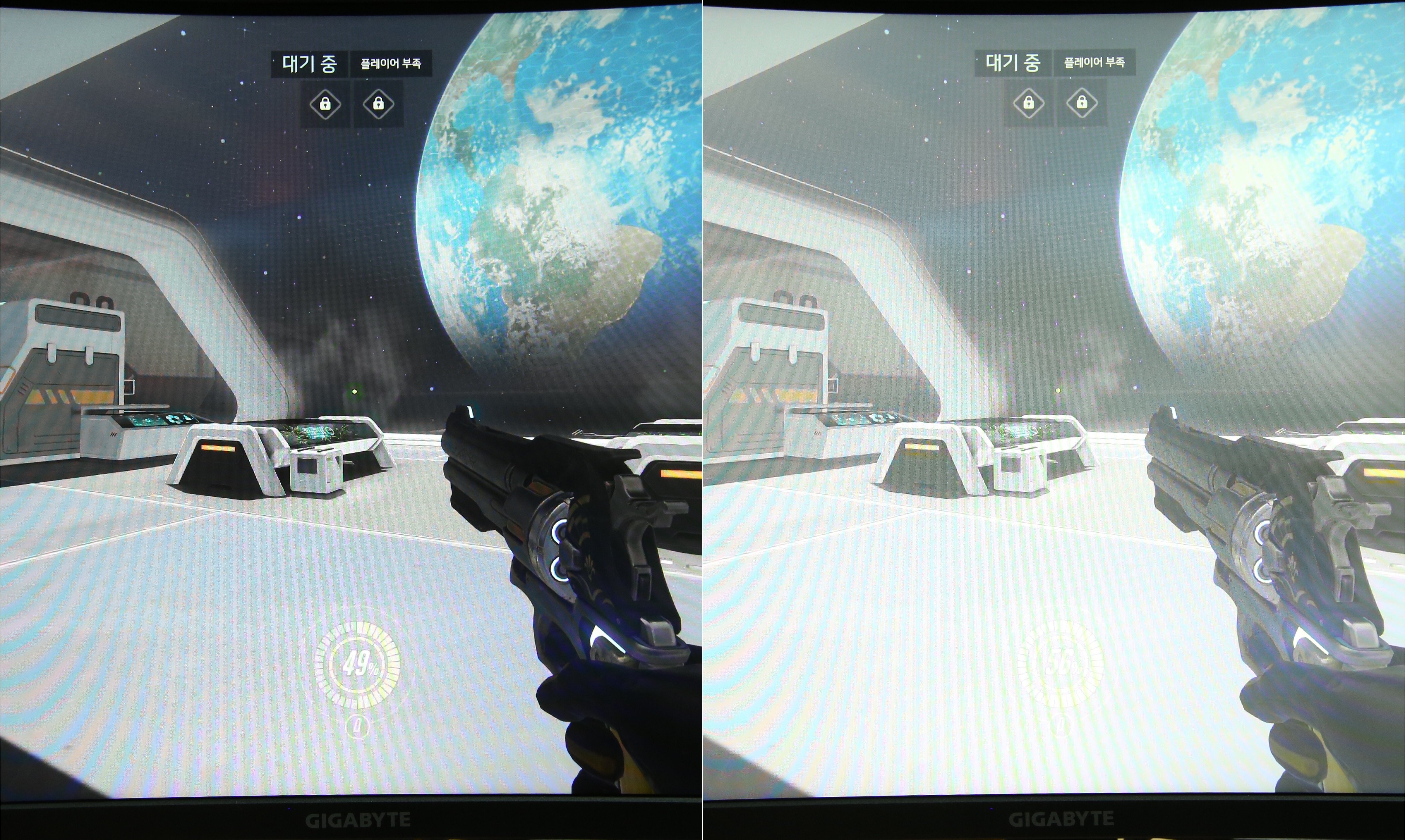
(누르면 확대됩니다)

(누르면 확대됩니다)
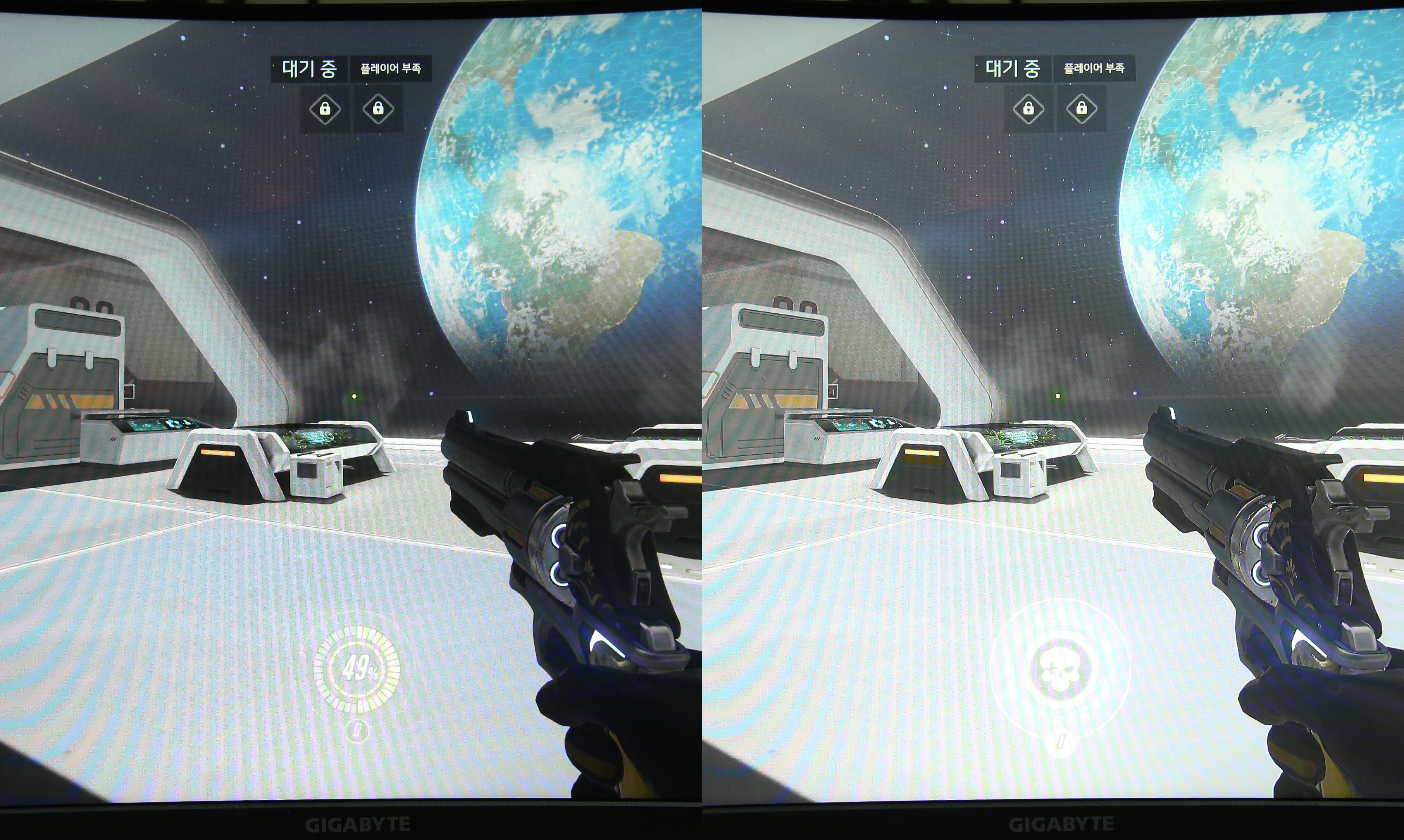
(누르면 확대됩니다)

'PIP & PBP' 모드는 흔히들 말하는 화면 속에 화면을 띄우는 시스템으로, PIP는 '화면 속에 작은 화면을 띄우는 기능', PBP는 '2개 이상의 화면을 동시에 띄우는 기능'이다. PIP를 통해 영상을 감상하면서 게임을 즐길 수도 있으며, PBP로 2개 이상의 화면을 띄워 복수의 게임을 돌릴 수도 있으니, 해당 기능을 원하던 게이머라면 선뜻 반길만한 기능이다.
'대쉬보드'는 'MSI 애프터버너'처럼 CPU나 GPU의 온도 및 사용률, 팬 속도, Frequency를 확인할 수 있는 기능이다. 다만 그전에 꼭 'OSD 사이드킥'을 설치해야 하니 참고하자.
그 외, FPS 게임에서 조준 시, 모션 블러를 억제시켜 더욱 깨끗한 시야 확보를 마련할 수 있는 '에임 스테빌라이저' 기능을 포함해, 멀티 모니터를 하나의 화면으로 합쳐 사용할 수 있는 '얼라인먼트', 눈의 피로를 줄여주는 '블루라이트 차단'과 '플리커프리', 마지막으로 게임 내, 끊김 현상을 줄여주는 'AMD 프리 싱크'와 '엔비디아 G-싱크'까지 지원하니 이쯤 돼야 다 넣었다고 말할 만하다.
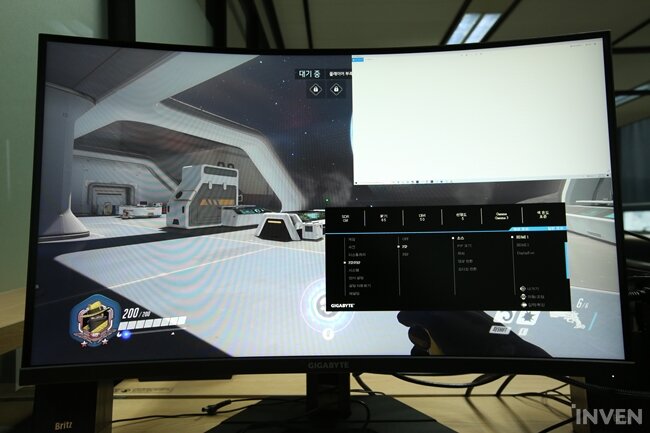

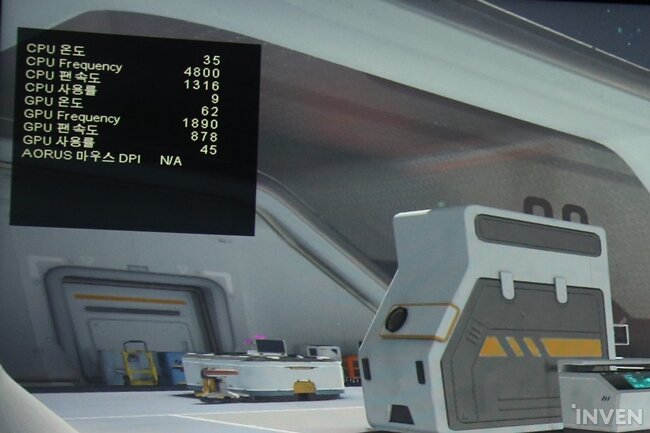
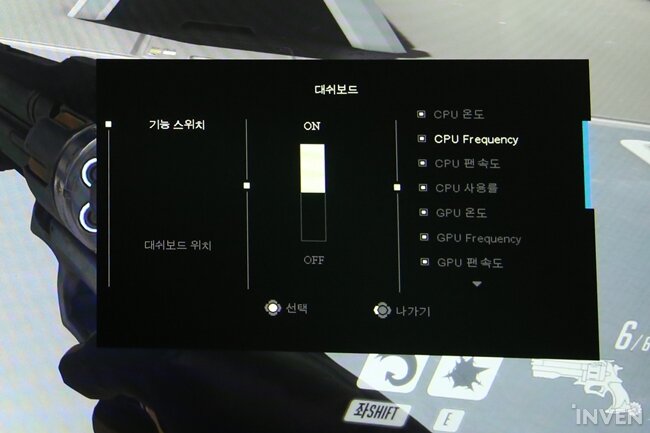
■ 화면 테스트
G32QC의 색감과 응답속도를 둘 다 체크하기 위해 ‘배틀그라운드’와 ‘디아블로 3’을 채택했다. 배틀그라운드는 응답속도와 주사율을, 디아블로 3은 색 재현율을 위해 선정하였다. 원활하게 구동하기 위해 테스트 PC를 사용하였으며, 사양은 다음과 같다.
| ◈ 테스트 PC 사양 정리 | |
| CPU | 인텔 i9-10850K |
| 쿨러 | PROLIMATECH ARTISTS 3r |
| 메인보드 | GIGABYTE Z490 AORUS XTREME |
| VGA | MSI 지포스 RTX 2070 SUPER 게이밍 X D6 8GB 트윈프로져7 |
| RAM | 삼성전자 DDR4 8GB PC4-19200 * 2 |
| 저장장치 | Apacer Pancer (120GB)(OS) WD BLUE SN550 M.2 NVMe (500GB) |
| 케이스 | 투렉스 DOMA-PRO PCI 오픈형 케이스 |
고해상도 이미지 스크린샷


배틀그라운드




디아블로 3




■ 마치며
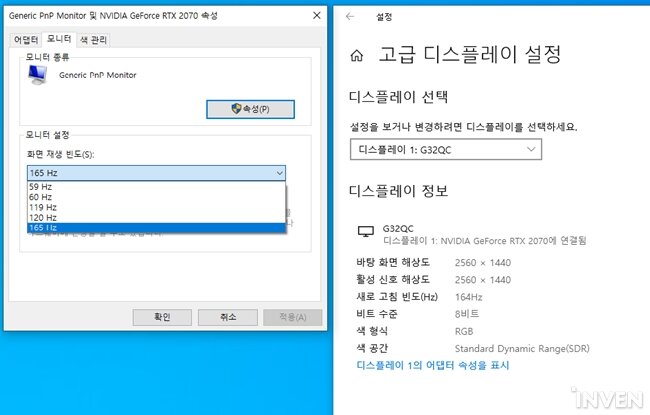
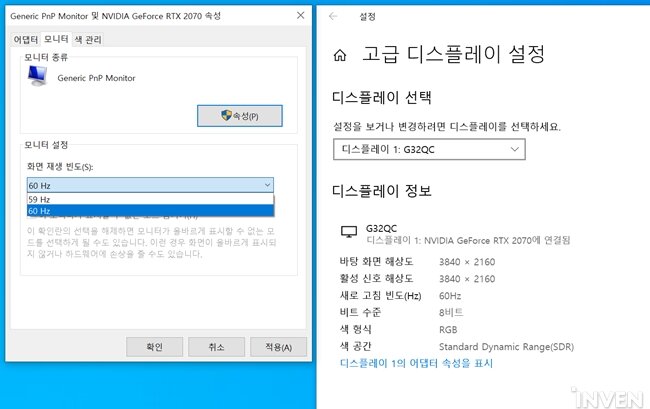
기자는 커브드 모니터를 PC방에서 밖에 써보질 않았는데 이 기회에 하나 구입해두고 싶을 정도로 만족감을 느꼈다. 물론 응답속도가 뛰어난 TN 패널에 비해 약간의 차이를 보이겠지만, 동일한 VA 패널을 두고 보았을 때, G32QC의 응답속도는 높은 편이다. 그리고 명암비가 뛰어난 패널답게 색 표현력이 매우 뛰어남을 알 수 있었다.
우선 DP와 HDMI 연결에 따라서 해상도와 주사율이 달라졌다. HDMI는 더욱 높은 해상도인 4K 해상도까지 지원하며, 반대로 DP는 165hz 주사율을 지원한다. 서로 특색이 있기 때문에, 해상도를 우선시하는 사람은 HDMI를, 반대로 프레임을 중요시하는 사람이라면 DP로 연결하는 것이 좋다.
게임은 DP 케이블로 연결하여 플레이하였고 배틀그라운드를 프레임 걱정 없이 구동할 수 있었다. 그뿐만 아니라, 화려한 색감을 지닌 디아블로 3을 더욱 높은 해상도로 즐길 수 있었고 고해상도 스크린샷을 보았을 때, 솔직히 조금 놀랐을 정도로 선명함을 느낄 수 있었다. 무엇보다 '초고해상도' 모드로 본 오버워치는 지금껏 봐왔던 어떤 것보다 선명하게 출력되어 놀라움을 금치 못했다.
이로써 멀티 FPS와 같은 응답 속도가 중요한 게임뿐만 아니라 다채로운 색상의 사진 편집, 색감이 화려한 영화 감상 등 멀티미디어 관련 작업에서도 뛰어나다는 걸 체크할 수 있었다. 커브드로 되어 있어 시야에 방해받지 않고 더욱 몰두할 수 있는 G32QC 모니터, 구매 욕구가 충분히 샘솟는다.
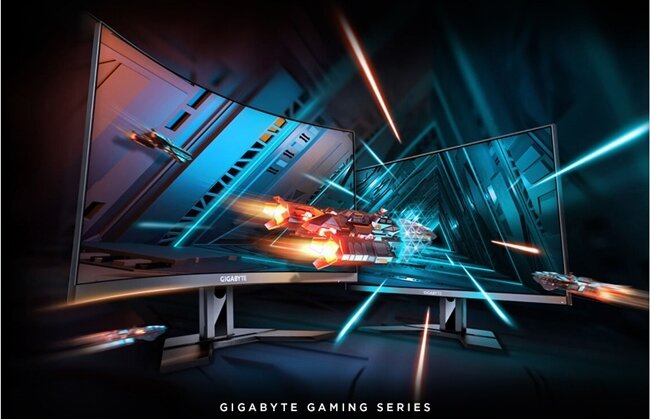

네가 좋아할 만한 거 다 넣어봤어, 기가바이트 G32QC 게이밍 모니터 기사를 보시고 댓글을 남겨주신 분들 중 세 분을 추첨하여 AORUS 삼랩가방을, 이벤트 참가자 전원에게는 15베니를 지급해드립니다. 기사 내용과 관련없는 댓글은 추첨에서 제외될 수 있습니다. 감사합니다.
- 이벤트 상품 : AORUS 삼랩가방 3명 / 참가자 전원 15 베니
- 이벤트 기간 : 2020년 7월 29일(수) ~ 2020년 8월 4일 (화)
- 당첨자 공지 : 2020년 8월 7일(금) 기사 본문에서 발표
☆ 당첨자 ☆
Dokkaebi
점장님월급은
그르그릇
이벤트에 당첨되신 분들에게 진심으로 축하드립니다.
앞으로도 많은 관심과 사랑 부탁드립니다.
감사합니다.
이벤트 유의사항
1. 인벤에 로그인 한 회원만 참여 가능합니다.
2. 부정한 방법으로 응모한 경우 당첨이 취소될 수 있으며, 부정 응모에 따른 책임 역시 당사자에 있습니다.
3. 이벤트와 관련 없는 댓글은 추첨에서 제외될 수 있습니다.
4. 경품 배송을 위해 당첨자에게 개별 안내를 드릴 예정입니다.
5. 닉네임, 이벤트 참여 댓글 등에 부적절한 단어 및 욕설을 포함하고 있는 경우 이벤트 응모에서 제외될 수 있습니다.
6. 잘못된 개인정보 입력으로 인해 당첨자에게 연락이 불가능하거나 경품이 반송될 경우 재발송 되지 않으며, 이에 따른 손실은 당사에서 책임지지 않습니다.
7. 당첨자 발표일로부터 90일 내 회신이 없을 경우, 당첨이 취소될 수 있습니다.
8. 해당 이벤트 관련 문의사항은 아이마트 문의하기 게시판을 이용해 주시기 바랍니다.











